win7系统键盘怎么调出来 Win7软键盘的使用方法
更新时间:2023-09-18 16:54:21作者:xtliu
win7系统键盘怎么调出来,Win7系统是微软公司开发的一款操作系统,其键盘是用户与计算机之间进行交互的重要工具,有时候我们可能会遇到一些特殊情况,例如无法连接物理键盘或者需要进行触摸屏操作时,这时就需要使用Win7软键盘了。如何调出Win7软键盘呢?下面将介绍Win7软键盘的使用方法,帮助您更好地掌握这一功能。
具体步骤:
1.双击“计算机”图标,打开文件管理器。
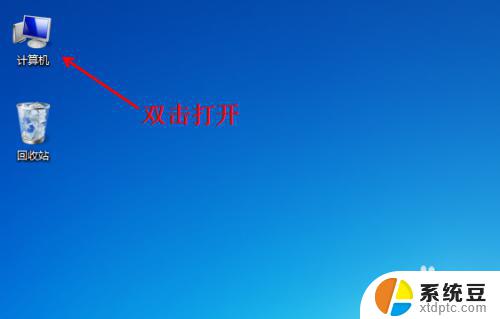
2.在“C:\Windows\System32”找到“osk.exe”程序并双击打开。
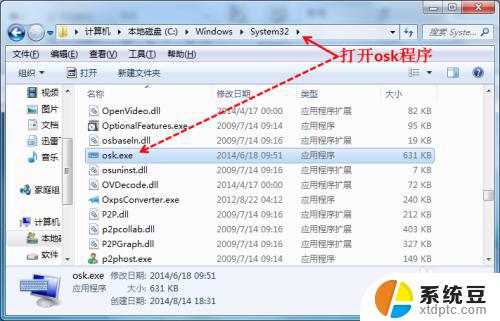
3.软键盘调出完成,之后可以通过鼠标对软键盘按键操作。输入文字信息。
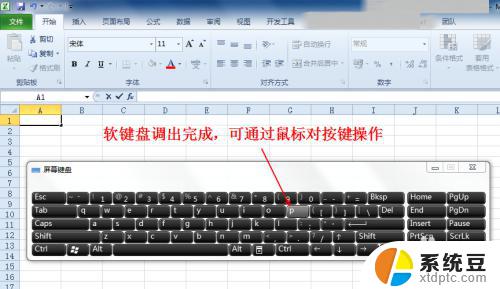
以上就是如何调出win7系统的键盘的全部内容,如果您遇到这种情况,不妨尝试按照小编的方法来解决,希望对大家有所帮助。
win7系统键盘怎么调出来 Win7软键盘的使用方法相关教程
- 苹果笔记本win7键盘失灵 苹果笔记本双系统win7键盘鼠标失灵
- win7 光盘刻录 Win7系统光盘刻录功能使用步骤
- win7进入系统后检测不到u盘 win7系统无法检测到U盘怎么办
- win7清理磁盘垃圾怎样清理 Win7系统磁盘垃圾文件清理方法
- win7怎么调节电脑的屏幕亮度 win7系统屏幕亮度调节方法
- 苹果装win7添加键盘 苹果电脑装WIN7键盘鼠标失灵
- win7 蓝牙键盘 如何在Win7上连接蓝牙键盘
- win7怎么清理c盘没用的文件 删除win7系统电脑C盘中的无用文件步骤
- win7系统如何调节屏幕亮度 win7系统屏幕亮度调节方法
- win7分区c盘不能扩展卷 Windows7系统下C盘扩容方法
- 电脑显示文件后缀名win7 win7如何显示文件后缀设置方法
- win7无法搜索文件 Win7搜索栏无法搜索文件怎么办
- win7开机怎么进入bios界面 win7如何进入BIOS设置界面
- w7电脑屏幕亮度怎么调 Win7系统如何调整屏幕亮度
- xp如何共享win7的打印机 xp连接win7共享打印机教程
- windows 7无法系统还原 win7笔记本恢复出厂设置步骤
win7系统教程推荐
- 1 windows 7无法系统还原 win7笔记本恢复出厂设置步骤
- 2 win 7笔记本电脑投屏到电视 Win7投屏到设备的技巧和注意事项
- 3 投影仪不支持win 7电脑 Win7电脑怎么实现投屏到电视
- 4 window 7电脑如何重置 win7笔记本如何恢复出厂设置
- 5 win7全屏显示 win7全屏模式怎么设置
- 6 w7双屏显示器设置1和2 双显示器如何设置主显示器和副显示器
- 7 windows7专业版忘记开机密码了怎么办 win7开机密码忘记了怎么办
- 8 w7锁屏时间设置在哪里 Win7锁屏时间设置步骤
- 9 win7系统怎么修复系统 Win7系统快速修复方法
- 10 win7怎么显示隐藏的文件 win7系统如何找到隐藏的文件